基于SolidWorks配置和设计表的零部件变型设计
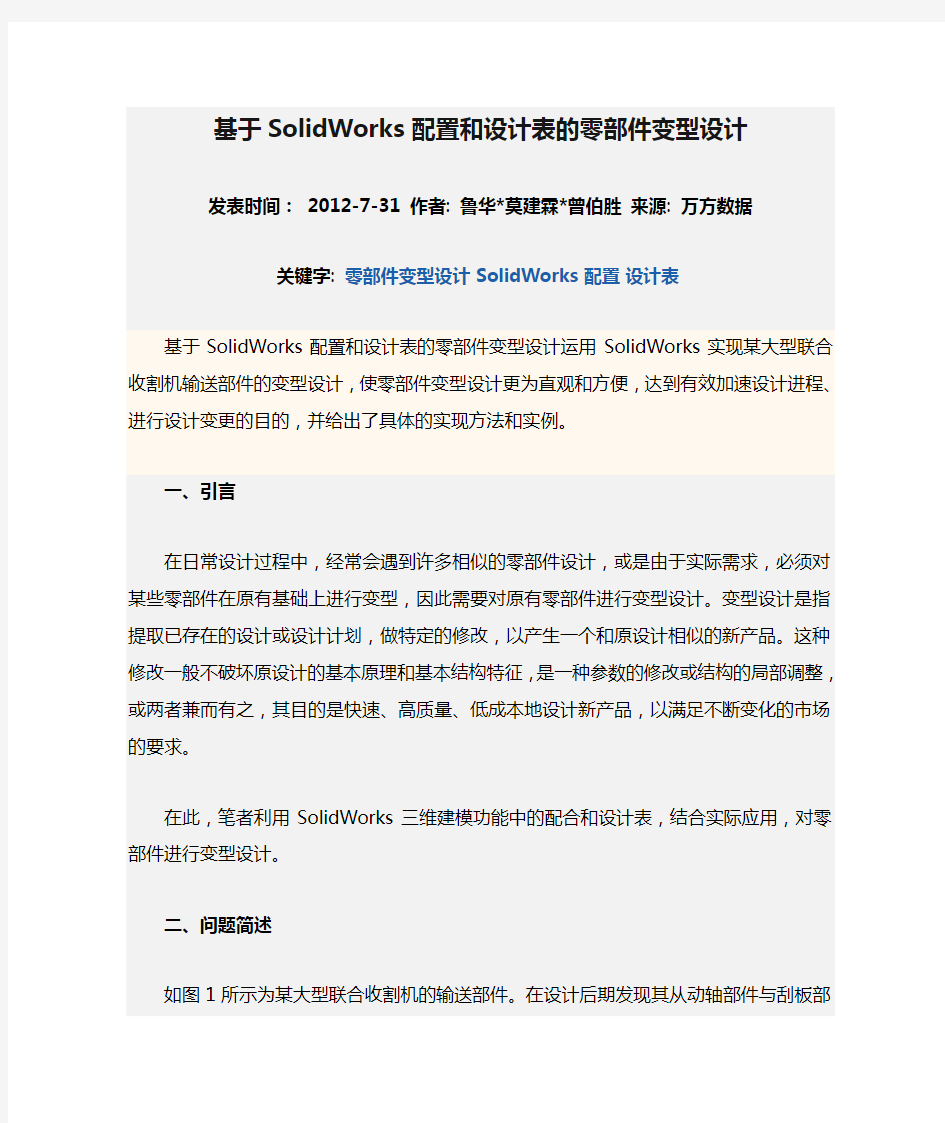

基于SolidWorks配置和设计表的零部件变型设计
发表时间:2012-7-31 作者: 鲁华*莫建霖*曾伯胜来源: 万方数据
关键字: 零部件变型设计SolidWorks配置设计表
基于SolidWorks配置和设计表的零部件变型设计运用SolidWorks实现某大型联合收割机输送部件的变型设计,使零部件变型设计更为直观和方便,达到有效加速设计进程、进行设计变更的目的,并给出了具体的实现方法和实例。
一、引言
在日常设计过程中,经常会遇到许多相似的零部件设计,或是由于实际需求,必须对某些零部件在原有基础上进行变型,因此需要对原有零部件进行变型设计。变型设计是指提取已存在的设计或设计计划,做特定的修改,以产生一个和原设计相似的新产品。这种修改一般不破坏原设计的基本原理和基本结构特征,是一种参数的修改或结构的局部调整,或两者兼而有之,其目的是快速、高质量、低成本地设计新产品,以满足不断变化的市场的要求。
在此,笔者利用SolidWorks三维建模功能中的配合和设计表,结合实际应用,对零部件进行变型设计。
二、问题简述
如图1所示为某大型联合收割机的输送部件。在设计后期发现其从动轴部件与刮板部件之间的间隙较小,且与底板之间相对运动时存在干涉,如图2所示。
图1 输送部件
图2 输送部件部分三维剖视图
考虑到该机器工作环境较为恶劣,且在输送部件上容易堆积泥土造成卡滞。因此需要对从动轴部件在原设计基础上进行变型设计。变型设计的目标有两个:①从动轴部件结构的变型,增大从动轴部件与刮板部件、底板部件之间的间隙;②增加从动轴焊接部件法兰盘的强度,即增加法兰盘厚度。
分页
三、变型设计过程
1.从动轴焊接部件的变型设计
在进行变型设计之前,要明确从动轴部件与其他部件之间需要保证的配合尺寸。在此,从动轴部件需要保证的是链轮轴向中面与光轮轴向中面之间的距离为643.3mm,如图3所示。
图3 从动轴部件
其中,从动轴焊接部件如图4所示。可见尺寸643.3mm由从动轴焊接部件的法兰盘外侧面之间的距离所确定。
图4 从动轴焊接部件
原从动轴焊接部件的法兰盘厚度为5mm,法兰盘外侧面之间距离为628.35mm,且法兰盘上的安装孔为φ13光孔。
进行变型设计时,需将从动轴焊接部件的法兰盘厚度增加至10mm,法兰盘外侧面之间间隔保持不变,法兰盘上的安装孔改为M12的螺纹孔。
打开法兰盘零件,原法兰盘零件的厚度为8mm,原从动轴焊接部件法兰盘加工后的厚度为5mm。在变型设计中,加工后的从动轴焊接部件法兰盘厚度为10mm。因此,需要增加法兰盘的厚度,并根据实际加工条件预留其后的加工余量。变型后法兰盘零件的目标厚度为20mm。
(1)在SolidWorks中点击“插入”→“表格”→“设计表”,在左侧出现的“系列零件设计表”中按图5选项进行选择。然后点击“确定”,在弹出的“尺寸”窗口中点击“取消”。
图5 系列零件设计表
分页
此时在SolidWorks绘图区的左上角会出现一个表格,如图6所示。
图6 法兰盘零件设计表
(2)在表格中,原设计配置名称“法兰盘”的下一行(A列第4行)添加变型设计配置名称“法兰盘(加厚)”,在模型上点击需要进行变型设计的特征,并双击选择、添加需要变更的尺寸”D1@凸台-拉伸1”。在表格的B4(B列第4行)输入变更后法兰盘零件的厚度尺寸20mm。点击绘图区任意位置,完成表格输入。弹出的提示窗口如图7所示。
图7 提示窗口
此时,法兰盘零件的ConfigurationManager中可以看到已经增加了一个配置“法兰盘(加厚)”,如图8所示。保存并关闭法兰盘零件文件。
图8 法兰盘零件配置
在从动轴焊接部件中,首先需要将从动轴焊接部件法兰盘加工后的厚度从5mm增加至10mm。采取前面相同步骤插入设计表,并将影响从动轴焊接部件法兰盘加工后厚度的两个装配特征尺寸值添加入设计表,并修改,得到如图9所示的设计表。
图9 从动轴焊接部件设计表
点击绘图区任意位置,完成表格输入。使用测量工具检查两法兰盘外侧面之间距离为638.35mm,比原距离增加了10mm,需要修改从动轴零件的尺寸以保证两法兰盘外侧面之间距离为628.35mm。打开从动轴零件模型文件,采取前面相同步骤插入设计表,对轴段长度进行变型设计,将影响628.35mm的轴段长度尺寸添加入设计表并修改,得到结果如图10所示。保存并关闭从动轴零件文件。
图10 从动轴零件设计表
分页
(3)返回从动轴焊接部件,在ConfigurationManager中展开“表格”项,右键点击“系列零件设计表”,在右键弹出菜单中选择“编辑表格”,添加相应的装配零件配置,如图11所示,以此对从动轴焊接部件进行变型设计。
从图11的设计表中可以看到,针对原设计”从动轴焊接部件”和变型设计“从动轴焊接部件(加厚法兰)”,调用了相应零件的不同配置,以达到变型的效果。图12对比了从动轴焊接部件经过变形设计后的结果,可以看到,经过变形设计,法兰盘的厚度增加,但是法兰盘外侧面间距仍然保持不变。
图11 从动轴焊接部件设计表
图12 从动轴焊接部件的不同配置
从图2及图3中可以看到,从动轴部件的螺钉头与刮板部件侧板之间的间隙较小,螺钉头与底板部件之间有运动干涉。要改善这种情况,较为简单的办法是将螺钉头移至链轮及光轮的外侧,同时,需将原从动轴部件设计的φ13光孔变更为M12的螺纹孔,将原链轮和光轮设计的M12螺纹孔变更为φ13光孔。
(4)在从动轴焊接部件中激活配置“从动轴焊接部件”,右键选择特征“φ13.0(13)直径孔1”,在右键弹出菜单中选择“配置特征”,再在弹出的“修改配置”窗口中勾选“从动轴焊接部件(加厚法兰)”一行所在的“压缩”单选框,如图13所示,点击“确定”。
图13 修改配置φ13光孔
激活配置“从动轴焊接部件(加厚法兰)”,可以看到φ13光孔已被压缩,在相应位置使用“异型孔向导”添加M12螺纹孔,并进行圆周阵列。右键选择特征“M12螺纹孔1”,在右键弹出菜单中选择“配置特征”,在弹出的“修改配置”窗口中勾选“从动轴焊接部件”一行所在的“压缩”单选框,如图14所示,点击“确定”。
图14 修改配置M12螺纹孔
分页
此时分别激活从动轴焊接部件的两个不同配置,可以看到法兰盘厚度从5mm增加置
10mm,法兰盘外侧面间距保持不变,法兰盘上的安装孔从φ13光孔变为M12螺纹孔。保存并关闭从动轴焊接部件文件。
对链轮和光轮模型文件进行前面的相同操作,可以得到如图15所示的包含有不同配置的模型文件。
图15 包含有不同配置的链轮和光轮
2.从动轴部件的变型设计
在从动轴部件文件的ConfigurationManager中右键点击空白区域,在右键弹出菜单中点击“添加配置”,输入配置名称“从动轴部件(加厚法兰)”,其余选项不变,点击“确定”,在ConfigurationManager中出现如图16所示配置。
图16 从动轴部件的配置
经过前述光孔和螺纹孔的变化以后,可以对从动轴部件装配体的装配结构进行变型。原装配中,弹性垫圈与法兰盘的安装孔有同心和重合配合,六角头螺栓与弹性垫圈有同心和重合配合,在变型以后的设计中,需要将弹性垫圈和六角头螺栓的头部从法兰盘内侧移至链轮和光轮的外侧,且螺栓长度发生变化。
激活配置“从动轴部件”,在FeatureManager设计树中右键点击选择弹性垫圈与法兰盘的重合配合,在右键弹出菜单中选择“配置特征”,如图17所示。
图17 配置特征菜单
在弹出“修改配置”窗口中勾选“从动轴部件(加厚法兰)”一行所在的“压缩”单选框,点击“确定”。对于弹性垫圈与法兰盘之间的同心配合进行同样操作。此时,切换至配置“从动轴部件(加厚法兰)”,可以看到弹性垫圈在装配体中的配合已经都被压缩,弹性垫圈具有完全自由度。分别为两个弹性垫圈与链轮之间、弹性垫圈与光轮之间添加同心配合和重合配合,使得两个弹性垫圈分别位于链轮、光轮的外侧,并对新创建的同心配合和重合配合进行配置特征操作,在弹出“修改配置”窗口中勾选“从动轴部件”一行所在的“压缩单选框”,点击“确定”。
此时,通过激活从动轴部件文件的两个不同配置可以看到,当激活“从动轴部件”配置时,弹性垫圈位于法兰盘内侧,当激活“从动轴部件(加厚法兰)”配置时,弹性垫圈位于链轮和光轮外侧,如图18所示。
图18 从动轴部件原设计与变型设计的整体对比
由于六角头螺栓从动轴部件装配体中,在进行变型设计后,其长度及安装位置都已发生变化,所以需要进行三部分操作。首先是对六角头螺栓的长度进行变型,得到六角头螺栓零件的不同长度配置;其次,在从动轴部件中插入设计表,针对从动轴部件的不同配置,采用六角头螺栓零件的不同长度配置;最后,使六角头螺栓在从动轴部件的不同配置中采用不同的配合方式。
分页
四、变型设计结果比较
图18和图19为变型设计结果与原设计之间的对比。
图19 螺钉头与刮板侧板之间的结构和距离对比
从对比中可见,经过变型设计以后,链轮轴向中面与光轮轴向中面之间的距离保持643.3mm不变;六角螺钉头部与刮板侧板之间的结构以及距离发生较大的变化:螺钉头移至外侧,螺钉头与刮板侧板之间的距离从3.9mm变为44.4mm,从动轴部件在运动过程中与底板部件再无干涉,结果满足变型设计的要求。
五、结束语
本文以某大型联合收割机输送部件的从动轴部件为例,以SolidWorks软件为工具,介绍了零部件变型设计过程。SolidWorks的配置功能和设计表功能为设计人员提供了变型设计的便捷方法,帮助设计人员在进行类似零部件设计的过程中避免完全重复建模的过程,节省设计人员大量的精力,并有助于对产品进行系列化及标准化。
精讲solidworks系列化零件设计
标准文档 实用大全第8章系列化零件设计 【教学提示】 SolidWorks不仅提供了强大的造型功能,而且提供了实用性很好的产品设计系列化功能,包括方程式和数值连接、配置、系列零件设计表、库特征等。通过方程式和数组连接的方式可以控制特征间的数据关系。通过配置可以在同一个文件中同时反映产品零件的多种特征构成和尺寸规格。采用Excel表格建立系列零件设计表方式反映零件的尺寸规格和特征构成,表中的实例将成为零件中的配置。将建立的特征按照文件库的方式存储,即生成库特征,可以在零件造型中调用。 【教学要求】 ?能够利用方程式和数值关联体现设计意图 ?熟练掌握手工生成一个零件配置的方法 ?掌握建立系列化零件设计表的方法及其高级应用技巧 ?理解Solidworks库特征,能够建立、修改和使用库特征 8.1 方程式和数值连接 绘制草图时,可以利用“中点”、“相等”等几何关系添加相应的尺寸约束,但有时为了更明确设计意图,在草图中利用这些简单的几何关系往往无法实现。这种情况下,应该使用方程式明确设计意图。 8.1.1 尺寸名称 SolidWorks是一个全相关的设计软件,对任何一个尺寸的修改都会影响到如装配、工程图等方面。因此,在SolidWorks中每个尺寸都有一个特定的名称。 1. 显示尺寸名称 选择【工具】︱【选项】命令,出现【系统选项】对话框,单击【常规】选项,选中【显示尺寸名称】复选框,单击【确定】按钮,如图8-1所示。
2 图8-1 尺寸名称 2. 更改尺寸名称 (1)右击“D1”尺寸,在快捷菜单中选择【属性】命令,出现【尺寸属性】对话框, 将名称改为“outD”,单击按钮,如图8-2所示。 图8-2 更改尺寸名称 8.1.2 方程式 使用方程式可以对任何特征的草图尺寸或参数进行控制。 新建“法兰”零件,如图8-3所示。法兰包括3个特征:基体拉伸、孔、阵列(圆周)。
solidworks工程图教程53650
Solidworks 工程图教程 一、新建文件及相关设置 1.1新建工程图文件的两种方法。 1.你可以再零件打开的状态下,单击文件—从零件制作工程图。(在装配体中为:文件—从装配体制作工程图) 2.你可以在最初打开Solidworks时进行新建文件。操作步骤为:单击文件—新建—工程图。 1.2相关设置 本操作极其重要。设置的正确与否直接决定了我们的工程图是否能最大程度符合国标中的规定,而且能够一劳永逸,避免了在标注过程中频繁进行修改,从而极大方便了我们出图的速度,所以希望大家能认真对待本步骤。 1.首先,单击选项—文件属性(D),如下图所示:
在此次出现的对话框中我们需要修改延伸线和基准特征,将其设置为如下图所示即可: 2.然后进行尺寸线箭头样式的修改,将其改为实心箭头。操作步骤为:单击左侧尺寸,将箭头样式改为实心箭头。如下图所示: 3.注释无需修改,零件序号系统默认为下划线模式,个人认为比较合适如果你想修改,可以单击零件序号,在出现的对话框中选择你想要的模式。继续往下,我们单击箭头出现如下对话框,个人认为将箭头改为1:4较为美观(如有特别要求,以题目要求为准)。剖面箭头个人认为不需要修改。设置完成后如下图所示:
4.然后来到注解字体,字体在工程图制作中非常重要,合适的字体设置可以将你的工程图最大化向国标靠拢。 现以修改注释字体方法为例,具体操作步骤为:单击对话框左侧注释字体—注释,你将会看到如下选择对话框,我们习惯将注释字体设置为仿宋,但是在将图形打印时会出现注解字体消失不见的现象(具体原因不清楚,待讨论),所以,建议大家视情况而定,如果不需要打印的图纸,将其设置为字体(仿宋)、文字样式(常规)、单位(3.5)、距离(0.7)。如果需要打印,则将字体改为和仿宋最接近的字体(宋体)。 尺寸字体的设置比较关键,因为它是用的最多的注解字体。在我们平时对各种字体试用后发现,使用仿宋字体较为合适。一般国标中规定使用isocp、gbenor (两种字体基本没有区别),Solidworks2008字库中提供有isocp,可供我们使用,但是,如果选择此字体,在进行直径标注时我们发现直径符号“?”非常大,使用起来极不方便。所以我建议大家尺寸的字体还是使用仿宋、文字样式(倾斜)。以下为两种字体的对比: Isocp字体仿宋字体 另外,需要修改的字体还有表面粗糙度,还是和注解字体一样的问题。个人建议依然使用仿宋。以下为两种字体的对比: Isocp倾斜字体仿宋倾斜字体
solidworks工程图模板制作大全
本人研究很久,才根据网上的资料,做出了SW的工程图GB标准模板,现分享给大家参考: 1.利用属性编辑卡编辑你所需要的零件属性:开始---程序 —solidworks工具--属性编辑卡编辑器。。。(设置相应的名称,材料,作者,重量·····等相关属性) 2. SolidWorks工程图中的自动明细表(1) 标签:SolidWorks工程图自动明细表分类:技术心得2007-08-18 17:51 很多使用ToolBox的朋友都希望图中所有用到的标准件(如螺钉螺母)的规格大小以及国标号能够自动出现在装配图的明细表中,特别是能自动产生数量规格等相关数据。否则人工统计是件非常烦琐的工作。SolidWorks早已提供了这个功能,不过因为这个是老外的软件,对中华地区的技术支持力度不强,没有提供现成的模板,而GB标准件也只是从2007版才开始加入,并且是英文名称.... 那么我们怎么解决这个问题呢?答案:自己动手。可以自己定义模板,修改库文件来实现全自动、全中文的明细表梦想。(本教程面向新手,所以会讲的详细一点,同时也请高手指教) 首先,需要明白这样一个概念:工程图中的“属性变量”。啥叫“属性变量”呢?我们来看当你在工程图中插入文字和注释的时候,有一个图标是“链接到属性”,就是下图中红圈的那个:
我们选择这个“链接到属性”,就会出现下面这个对话框:(注意,一般来讲,我们在工程图中所使用的属性都应该来自图中的模型,既.sldprt或.sldasm中定义的内容,所以应该选择“图纸属性中所指定视图中模型”这一项。只有少数某些属性需要用“当前文件”中的定义,如此工程图“最后保存的时间”) 点开它,选择“材料”:
合工大-solidworks课程设计说明书
课程设计 设计题目:圆锥-圆柱齿轮减速器姓名: 学号: 专业班级: 指导老师: 日期:
摘要 机械CAD/CAM是一门理论性与实践性都较强的综合性专业课,涉及的知识面广。在学习过程中,要综合运用基础理论,通过实训等环节来加深对课程的理解,获得机械CAD/CAM技术的基本理论和基础知识。本次课程设计旨在让学生掌握solidworks软件的基本操作,并能灵活使用此软件进行机械零件的设计,培养学生的创新意识、工程意识和动手能力。 Abstract Mechanical CAD/CAM is a both theoretical and practical strong comprehensive professional course, involving broad scope. In the process of learning, to the integrated use of basic theory, through training, to deepen the understanding of curriculum, mechanical CAD/CAM technology, the basic theory and basic knowledge. Curriculum design is aimed at students to master the basic operation of solidworks software, and can be flexible to use this software for the design of mechanical parts, cultivate students' innovation consciousness, engineering consciousness and practice ability.
Solidworks创建工程图模板及材料明细表模板的技巧
Solidworks创建工程图模板及材料明细表模板技巧 为了快速出图和快速出材料明细表和汇总表,每个公司都要建立一个适合自己的模版。 (1)工程图模板的建立 按照企业自身的要求建立相应图幅的工程图模板文件,并且将图层建立在工程图模板文件中,这样可以使新建的工程图都包含建立的图层。再将工程图模板复制在SolidWorks\ data\template\…的模板文件中。 (2)材料明细表模板的建立 系统所预设的材料明细表范本存储在安装目录SolidWorks\lang\ Chinese_ simplified\…下,可依照需求自行设计新的模板。步骤如下: 1)打开Solidworks\lang\Chinese_ simplified\Bomtemp.xl文件。 2)进行如图4所示的设置(定义名称应与零件模型的自定义属性一致,以便在装配体工程图中自动插入明细表)。 图4 用户个性化设置 ☆将原Excel文件中的“项目号”改为“序号”,定义名称为“ItemN o”;
☆在“数量”前插入两列,分别为“代号”和“名称”,定义名称分别为“DrawingNo”和“PartNo”; ☆将“零件号”改为“材料”,定义名称为“Material”; ☆在“说明”前插入两列,分别为“单重”和“总重”,定义名称分别为“Weight”和“TotalWeight”; ☆将原Excel文件中的“说明”改为“备注”,定义名称为“Descripti on”。 3)在Excel文件编辑环境中,逐步在G列中输入表达式D2*F2,…,D12*F12,…,以便在装配体的工程图中由装入零件的数量与重量来自动提取所装入零件的总重量。 4)选择“文件”→“另存为”,将文件命名为BOM表模板,保存在S olidWorks\lang\ chinese-simplified \…下的模板文件中。 从此新建工程图或在工程图中插入材料明细表时,均会按定制的选项设置执行,并且不需查找模板文件繁琐的放置路径。 2.图纸格式的更换 在生成新的工程图时,应依据零件模型的大小、综合设计经验和纸张成本等因素选取合适的工程图模板。但在工作中不免会遇到选择图形模板不合适的情况,此时需要更换图纸模板格式,具体操作步骤
Solidworks机械设计说明书
井冈山大学 Soildworks机械设计 机电工程学院 班级:11机制本二班 学号:110612029 姓名:罗斌 指导老师:康志成
目录 一、设计内容 (2) 二、齿轮传动总体设计 (4) 三、各齿轮的设计 (4) 1、结构尺寸设计 (4) 2、材料的选择,结构形式设计 (4) 3、3D软件设计零件 (6) 四、轴的设计 (7) 五、机架的设计 (8) 六、零件的装配 (9) 七、设计小结 (10) 八、参考资料 (10)
一、设计内容 1. 已知条件: 电机功率4kw ,小带轮转速n 1=960r/min, 传动比i=3.5,传动比允许误差≤±5%;轻度冲击;两班工作制。 2. 设计内容和要求。 1) V 带传动的设计计算。 2) 轴径设计。 取45号钢时,按下式估算: dmin=11003.1/3?≥n p ,并圆整; 3) V 带轮的结构设计。 选择带轮的材料、结构形式、计算基本结构尺寸; 4) 用3D 软件设计零件及装配图,并标注主要的特征尺寸; 5) 生成大带轮零件图(工程图),并标注尺寸、粗糙度等。 二、 V 带传动总体设计 1)确定计算功率。 由表13-8得工作情况系数K α=1.2,故 Pc=K α=1.2×4=4.8kw 2)选择V 带的带型。 根据带轮的功率Pc=4.8、小带轮的转速n 1=960r/min ,由图13-15查得此坐标位于A 型与B 型交界处,本次试验选用B 型。 3)求大、小带轮轮基准直径d ?、d ? 由表13-9,d ?应不小于125,现取d ?=140mm ,由式(13-9)得 d ?=(n ?/n ?) ×d ? (1-ε)=3.5×140×(1-0.02)=480.2
SolidWorks大装配体技巧
S o l i d W o r k s大装配体技 巧 Prepared on 24 November 2020
SolidWorks大装配之技巧篇 大型装配体设计对于任何三维设计软件来说都是一个艰巨的挑战,操作与计算的延迟通常让人无法忍受。本文以图文和案例的形式为大家讲解利用SolidWorks处理大装配体的各种技巧,指导工程师进行大装配体设计。 大装配体是指达到计算机硬件系统极限或者严重影响设计效率的装配体,大装配体通常造成以下操作性能下降:打开/保存、重建、创建工程图、旋转/缩放和配合。影响大装配体性能的主要因素有:系统设置、装配设计方法、装配技巧、数据管理、操作系统和计算机硬件,本文主要讲解的是装配技巧。 一、配合技巧 (1)配合的运算速度由快到慢的顺序为:关系配合(重合和平行);逻辑配合(宽度、凸轮和齿轮);距离/角度配合;限制配合。 (2)最佳配合是把多数零件配合到一个或两个固定的零件,如图1所示。避免使用链式配合,这样容易产生错误,如图2所示。 (3)对于带有大量配合的零件,使用基准轴和基准面为配合对像,可使配合方案清晰,不容易产生错误。如图3所示的某减速器,零件之间有大量的同轴心配合,配合方案不清晰,一旦某个主要零件发生修改,就会造成配合面丢失,导致大量配合错误产生。而图4的配合方案就很清晰,一旦出错,很容易修改。 (4)尽量避免循环配合,这样会造成潜在的错误,并且很难排除,如图5所示。 (5)尽量避免冗余配合:尽管SolidWorks允许冗余配合(除距离和角度配合外),冗余配合使配合解算速度更慢,配合方案更难理解,一旦出错,更难排查。 (6)尽量减少限制配合的使用,限制配合解算速度更慢,更容易导致错误。 (7)如果有可能,尽量完全定义零部件的位置。带有大量自由度的装配体解算速度更慢,拖动时容易产生不可预料的结果。对于已经确定位置或定型的零部件,使用固定代替配合能加快解算速度。 (8)避免循环参考。大部分循环参考发生在与关联特征配合的时候,有时也会发生在与阵列零部件配合的时候。如果装配体需要至少两次重建才能达到正确的结果,那么装配体中很可能存在循环参考。如图6所示,装配体中零件B 的边线和零件A的边线有一个重合的关联参考,配合时在零件A和B之间添加10mm的距离配合,那么每次重建都会出错,并且零件B每次重建都会伸长10mm,这就是循环参考的典型错误。 二、轻化装配体 使用轻化模式,可以显着提到大装配体的性能。当零部件是轻化状态,零部件只有部分模型信息被载入内存,其他信息只有在需要时才会被载入。表1所示的装配体操作不需要还原零部件。 装配体中零部件各种状态定义如下。 ◎还原状态:零部件的模型信息完全装入内存。 ◎轻化状态:零部件的模型信息部分装入内存,只在需要时才装入内存并参与运算。 ◎压缩状态:零部件的模型信息暂时从内存中清除,零件功能不再可用也不参与运算。
Solidworks入门教程五配置以及系列零件设计表
Solidworks入门教程五配置以及系列零件设计表 置让:可以在单一的文件中对零件或装配体生成多个设计变化。配置提供了简便的方法来开发与管理一组有着不同尺寸、零部件、或其他参数的模型。配置的概念基本上和pro/e 的family table 相似。 配置的应用:配置主要有如下几个方面的应用: 1、在两个特征相同的零件中,某些尺寸不一样。如自己建立标准件库 2、同一零件的不同状态:如需要开模的零件。模具是一个配置,加工后是一个配置 3、相同产品的不同系列的需要:如同一产品中,对某零件、部件使用不同的方案。 4、特定的应用需要:可以简化模型,应用于零件的有限元分析(FEM);另外,可能需要特殊的模型用于快速成型(RP) 5、改善系统性能:对于很复杂的零件,可以考虑压缩一些特征,以便于其他特征的建立。 6、装配方面的考虑:当装配零件很多,文件很大时,可以考虑压缩一些特征,便于装配 配置的生成方法:要生成一个配置,先指定名称与属性,然后再根据您的需要来修改模型以生成不同的设计变化 1、在零件文件中,配置使您可以生成具有不同尺寸、特征和属性的零件系列。 2、在装配体文件中,配置使您可以生成 ●通过压缩或隐藏零部件来生成简化的设计 ●使用不同的零部件配置、不同的装配体特征参数或不同的尺寸来生成装配体系列
1.手工生成: 2.采用系列零件设计表: 配置的有关术语: ●压缩/解除压缩:不要某特征或不要某零部件(装配中)。当一个特征或零件不压缩时,系统把它当作不存在来处理,并非真的删除。 ●设计表:利用设计表来控制系列零件的尺寸值。同时,可以定义特征的显示状态(压缩/不压缩) ●使用配置:在零件或装配中可以使用配置,显示不同的配置。而工程图不可以建立配置,但可以使用零件或装配的不同配置 §5.1 手工生成配置-改变尺寸值 我们利用下面的零件生成2个配置,简单说明以下制作过程。 1、单击设计树底部的配置标签:
几何体设计说明书
几何体设计的说明书 目录 第一章主体模型的设计 第二章球铰链的设计 第三章杆的设计 第四章零件图的装配 第一章主体模型的设计
1打开SOLIDWORKS,新建里面选择零件图。点击前视基准面,选择前视基准 面。 ?显示发生更改,前视基准面对着您。 ?草图工具栏命令出现在 CommandManager 中。 ?此时在前视基准面上打开一张草图。 ?单击矩形(草图工具栏)。 2 若想开始矩形绘制,在草图原点的下方和左侧单击。 3 移动指针。注意指针现在显示矩形的当前尺寸。 4 若想完成矩形绘制,在草图原点的上面和左侧单击。您不必绘制精确尺寸。 5 释放矩形工具。 6.点击刚画成的草图,使边长为100. 7.点击退出草图。
8.选择拉伸,从(F)里选择草图基准面,方向一选择两侧对称,距离选择 100。点击确认,就会完成矩形的绘制。 9.以矩形的三个顶点建基准面1,点击正视于,然后选择草图绘制,绘制三 条对角线组成的三角形。退出草图,点击特征菜单里的拉伸切除按钮。从10 从(F)里选择草图基准面,方向一为给定深度,距离选择 100. 10.同理可以切除另一个面,在插入里选择基准轴,以刚切除的图形中的顶 点和底面见基准轴1.
11.点击特征里的圆周正列按钮。旋转参数选择基准轴1,角度为360﹒实 例数为3,要正列的特征选择阵列2.完成如右图。 12.选择建基准面,参考实体选择底面1和底边1,角度选择139.6235.建 基准面3.然后再建一个垂直于基准轴并且过顶点的基准面4.
13.在基准面3上绘制一个底边为棱锥底边,高为30的等边三角形。退出 草图。选择特征里面的放样按钮,轮廓选择草图5和棱锥顶点1。点击确认,完成放样2. 14.选择圆周正列按钮,旋转参数为基准轴1,角度为360,实例数为3,正 列的特征选择放样2.完成如下图所示图形。 15.以顶点1底边终点2,底边所对的顶点3建基准面14,在基准面14上 过顶点3做一条与棱边夹角为72.64.的辅助线1。 16.建基准面15,选择垂直于曲线,选择里选择线1和顶点3.,然后在基 准面15上绘制一个圆心为顶点3,半径为6的圆,和一条直径。点击草图绘制里面的圆命令。绘制出圆,然后点击直线命令绘制出直径。选择剪切命令,选择剪切到最近端,剪切掉半个圆,退出草图。
SolidWorks-装配体实例详解
第9章装配体设计·97· 第9章装配体设计 装配体设计是三维设计中的一个环节,不仅可以利用三维零件模型实现产品的装配,还可以使用装配体的工具实现干涉检查、动态模拟、装配流程、运动仿真等一系列产品整体的辅助设计。 将两个或多个零件模型(或部件)按照一定约束关系进行安装,形成产品的装配。由于这种所谓的“装配”,不是真正的在装配车间的真实环境下完成,因此也称为虚拟装配。 9.1:插入零部件及配合 9.1.1 案例介绍及知识要点 组装如图9-1所示的链轮组件。 图9-1 链轮组件 知识点 ?插入零部件 ?从设计库中插入标准件 ?移动零部件和旋转零部件 ?镜向零部件 ?特征驱动零部件 ?添加配合关系
SolidWorks实用教程 ·98· 9.1.2操作步骤 <1>新建零件 单击菜单栏中的【新建】按钮,系统自动激活【新建Solidworks文件】对话框,选择【装配体】模板,如图9-2所示,单击【确定】按钮。 图9-2 文件模板 <2>插入基体零件 单击【浏览】按钮,在【查找范围】文本框中选择光盘中的“第九章/插入零部件及配合/链轮组件/支撑架”,单击【打开】按钮,如图9-3所示,再单击【确定】按钮。 图9-3 插入基体零件 <3>保存文件 Ctrl+S保存文件,如图9-4所示,命名为“链轮组件”,单击【保存】,系统将自动添加文件后缀“.sldasm”,单击【保存】按钮。
第9章装配体设计·99 · 图9-4 保存文件 <4>插入“轴组件”子装配体 按S键,出现S 工具栏,单击【插入零部件】按钮,弹出【插入零部件】属性管 理器对话框。单击【浏览】按钮,选择子装配体“轴组件”,单击【打开】按钮,在视图区域任意位置单击,如图9-5所示。 图9-5 插入“轴组件” <5>旋转插入“轴组件” 为了便于进行配合约束,旋转“轴组件” ,单击【移动零部件】 下拉按钮,选择【旋转零部件】命令,弹出【旋转零部件】属性管理器对话框,此时鼠标变为图标,旋转至合适位置,单击【确定】按钮,如图9-6所示。
SolidWorks模具设计,很简单
第四章.SolidWorks模具设计应用 在SolidWorks软件的各个版本中都具有一定的模具设计功能,到了2003版,这种功能进一步得到增强,特别是在一些分模线比较直观的零件分模设计中,型腔和型芯的创建只需要几步就可以完成,对一些较复杂的产品零件,也可以通过系统提供的功能逐步完成。本章中我们以两个产品模型为例来说明SolidWorks软件在分模设计过程中的应用。 4.1安装盖的模块设计 下面我们对图 4.1显示的零件进行模具型腔模块的设计,通过说明了解在SolidWorks 中设计型芯和型腔的基本方法。 图4.1 本节中的设计步骤大致如下: 对零件进行比例缩放 建立外分模面并在装配体中建立型芯和型腔模块 缝合得到完整分模面 通过拉伸完成成形型腔创建 4.1.1 建立分模面 首先,需要对调入的模型进行收缩率的设定,通过比例缩放功能来实现,它可以按照零件沿三个坐标轴方向指定相同的或不同的缩放系数,来对零件进行收缩处理,在本例中我们通过比例缩放功能将零件放大2%来抵消零件成型时的收缩尺寸。 接着通过使用延展曲面功能从零件的分模线向外创建分模面,使用一个零件上的平面或基准面作为参考平面,通常参考平面与零件成形时的开模方向垂直。 最后,通过缝合曲面功能将外分模面与模型表面提取出的面缝合在一起成为完整的分模面。 具体创建步骤如下。 1.打开零件 单击主菜单中的文件→打开命令,设置打开的文件类型为Parasolid(*.x_t)格式,选中midpan.x_t文件打开,然后保存为同名的SolidWorks文件格式,模型如图4.1所示。 2.零件放大 单击主菜单中的插入→特征→比例缩放命令或直接从工具条中单击图标,进
几何体设计说明书
几何体设计说明书 1
文档仅供参考 几何体设计的说明书 目录 第一章主体模型的设计 第二章球铰链的设计 第三章杆的设计 第四章零件图的装配 第一章主体模型的设计 2
1打开SOLIDWORKS,新建里面选择零件图。点击前视基准面,选择前视基准 面。 ?显示发生更改,前视基准面对着您。 ?草图工具栏命令出现在 CommandManager 中。 ?此时在前视基准面上打开一张草图。 ?单击矩形 (草图工具栏)。 2 若想开始矩形绘制,在草图原点的下方和左侧单击。 3 移动指针。注意指针现在显示矩形的当前尺寸。 4 若想完成矩形绘制,在草图原点的上面和左侧单击。您不必绘制精确尺寸。 5 释放矩形工具。 6.点击刚画成的草图,使边长为100. 7.点击退出草图。 3
8.选择拉伸,从(F)里选择草图基准面,方向一选择两侧对称,距离选择100。点击 确认,就会完成矩形的绘制。 9.以矩形的三个顶点建基准面1,点击正视于,然后选择草图绘制,绘制三条对角 线组成的三角形。退出草图,点击特征菜单里的拉伸切除按钮。从 10 从(F)里选择草图基准面,方向一为给定深度,距离选择 100. 10.同理能够切除另一个面,在插入里选择基准轴,以刚切除的图形中的顶点和 底面见基准轴1. 4
11.点击特征里的圆周正列按钮。旋转参数选择基准轴1,角度为360﹒实例数 完成如右图。 为3,要正列的特征选择阵列2. 然后再建一个垂直于基准轴而且过顶点的基准面4. 5
13.在基准面3上绘制一个底边为棱锥底边,高为30的等边三角形。退出草 图。选择特征里面的放样按钮,轮廓选择草图5和棱锥顶点1。点击确认,完成放样2. 14.选择圆周正列按钮,旋转参数为基准轴1,角度为360,实例数为3,正列的特征 完成如下图所示图形。 选择放样2. 3做一条与棱边夹角为72.64.的辅助线1。 16.建基准面15,选择垂直于曲线,选择里选择线1和顶点3.,然后在基准面15 上绘制一个圆心为顶点3,半径为6的圆,和一条直径。点击草图绘制里面的圆命令。绘制出圆,然后点击直线命令绘制出直径。选择剪切命令,选择剪切到最近端,剪切掉半个圆,退出草图。 6
SolidWorks中系列零件库的创建及调用方法
SolidWorks中系列零件库的创建及调用方法 在使用SolidWorks进行产品设计时,常用的标准件(如螺栓、螺母、垫圈等)通常可以在安装了SolidWorksToolbox插件后调出使用,而许多标准件在Toolbox并不存在,不能从插件中直接调用。在用到这些零件时,设计人员常常因其尺寸、规格不同而进行重复设计,效率低、工作量大。针对这一问题,本文以“外六角螺塞”为例,详细介绍系列零件库的创建及使用方法。 1.创建默认零件 按照重型机械标准JB/ZQ4450-1997的“外六角螺塞M20×1.5”设计默认零件。 (1)新建一个零件文件,进入草图绘制状态。 (2)以“前视基准面”为草绘基准面,绘制草图。选择下拉菜单“视图/尺寸名称”,在绘图区草图中改变尺寸名称,如图1所示。
(3)选择特征工具栏上的“旋转”命令,建立“旋转1”特征(见图2)。
(3)以图2左端面为基准,绘制草图,选择特征工具栏上的“拉伸”命令,建立“凸台-拉伸1”特征,双击设计树中的“凸台-拉伸1”特征,在绘图区零件上修改尺寸名称,如图3所示。将文件保存为“外六角螺塞JB4450-1997.SLDPR T”(螺纹特征创建略)。
2.创建系列零件设计表 (1)新建MicrosoftExcel工作表,在单元格A1中输入“规格”,分别双击SolidWorks 设计树中的“旋转1”,“凸台-拉伸1”特征,在绘图区中选择零件尺寸,在弹出的对话框中将 主要值分别复制、粘贴到B1K1单元格。 (2)按国标输入每种规格的螺塞所对应的参数值,将文件保存为“外六角螺塞设计 表.xls”,如图4所示。
SolidWorks 工程图教程.pdf
教程一简明教程 生成如下所示工程图。工程图包含多个视图、中心线、中心符号、以及尺寸。 打开:<安装目录>\samples\tutorial\30minute\pressure_plate.sldprt。 一. 生成新工程图(Creating a New Drawing) 1.单击标准工具栏上的从零件/装配体制作工程图,然后单击确定。 SolidWorks 生成工程图并开始放置模型视图的过程。 2.单击标准工具栏上的选项。 3.在系统选项标签上,选择工程图、显示样式。 4.在在新视图中显示切边下选择移除以隐藏圆角化面之间的过渡边线,然后单击确定。 5.在PropertyManager 中: ?在方向下选择*上视。 ?在选项下消除选择自动开始投影视图以阻止投影视图PropertyManager 在您放置正交模型 视图时自动开始。 ?在显示样式下单击消除隐藏线。 6.将指针移到图形区域,然后单击来放置视图。 7.在PropertyManager 中,单击。 二. 生成剖面视图(Creating a Section View) 1.单击工程图工具栏上的剖面视图。 2.将指针移动到压力盘的外边线上,直到中心点出现。
3.将指针移动到盘的中心点上面。 4.单击来开始剖切线。 5.将指针直接移动到盘之下。 6.单击来结束剖切线。 7.将指针移到右面来放置视图并单击来结束。 8.在剖切线下选择反向以反转剖面视图的方向。 9.单击。 三. 生成局部视图(Creating a Detail View) 1.单击工程图工具栏上的局部视图。 2.在剖面视图上移动指针然后单击来放置局部圆的中心。 3.移动指针来定义局部圆并单击来结束。
Solidworks课程设计报告书
景德镇陶瓷学院Solidworks课程设计 设计题目:Solidworks设计 专业:09材成(1)班 姓名:王群 学号:200910340128 指导老师:李如雄 二零一三年一月
传统的注塑工艺及注塑成型的实际生产主要靠经验来反复调试和修改,这样不仅生产效率低,而且还浪费了大量的人力和物力[1]。随着计算机技术的发展,塑料注塑成型CAE技术在近10年内从理论研究到实际应用都取得了飞速的进步[2-8]。注塑CAE技术能预拟注塑成型时塑料熔体在模具型腔中的流动情况及塑料制品在模具型腔内的冷却、固化过程,在模具制造之前就能发现设计中存在的问题,改变了主要依靠经验和直觉,通过反复试模、修模来修正设计方案的传统设计方法,它可使设计人员避免设计中的盲目性,使工程技术人员在模具加工前完成试模工作,也可使生产操作人员预测工艺参数对制品外观和性能的影响,降低了模具的生产周期和成本,提高了模具质量。 本文利用商品化CAE软件Moldflow的MPI(Moldflow Plastic Insight)模块对扳手注塑,成型中的浇口位置、充填、流动、冷却等过程进行了分析模拟,预测了塑件可能产生的质量缺陷,并针对模拟结果分析缺陷产生的原因和影响因素。根据分析结果对注塑工艺条件进行优化,得到比较合理的参数。 一.分析前的准备 1.模型的准备本次课程设计选用的是扳手进行模流分析,扳手的三维造型用UG软件。零件造型结束后保存igs通用格式,导入到Moldflow CAD doctor对零件进行处理。三维造型cad图如下: 2.划分CAE网格模型软件Moldflow insighth中创建工程chongdianqi,再导入CAD doctor处理好的udm格式文件就可进行三角形网格的划分。这里采用的是双层面网格。
solidworks大作业说明书样板
《工程设计工具》 自主设计说明书 产品名称尼康S210 照相机学号38071411 姓名郭宇 E_mail gy_xmts@https://www.360docs.net/doc/02191822.html, 机械工程及自动化学院 2008年12月 25 日
目录 一、概述 (3) 1. 设计来源 (3) 2. 产品简介 (3) 二、产品零件列表 (3) 三、产品特点 (5) 1. 生产、生活 (5) 2. 零件固定 (5) 3. 零件的开启、关闭 (7) (1)电池盖 (7) (2)A/V 盖 (9) 4. 一些细节 (10) 四、工程图 (12) 五、总结 (13)
一、概述 1.设计来源 当初最开始是想做一个我非常喜欢的高达的模型,尽管我接到了游标卡尺,但还是没法量出那些复杂的曲面,无奈之下才想起了做相机,做的时候发现做并不难,但要是想做得非常好就很难了,于是我就以做得非常好为目标开始了我的相机模型。 2.产品简介 这款照相机轻薄便于携带,而且有800万的高像素,配色鲜艳、时尚,王力宏代言。 二、产品零件列表 1.按键OK 11.闪光灯21.内存卡 2.按键圆12.开关指示灯 3.按键DELETE 13.镜头盖×2 4.按键MODE 14.镜头内 5.按键MENU 15.镜头外 6.按键PICTURE 16.开关 7.按键远近17.快门 8.A/V 盖18.壳前 9.电池盖19.壳后 10.感光器20.电池
三、产品特点 1.生产、生活 我做的这款相机考虑到生产的时候的可行性和日常生活的使用中的安全性,所以设置了许多的圆角。 2.零件固定 零件里有许多类似这样的突出的小长方体,是为了防止安装好的零件在里面随意转动,也同时可以防止零件脱落
SW-40说明书多功能
SW-40 多功能强度检测仪 使 用 说 明 书 北京盛世伟业科技有限公司
一、前言 SW-40多功能强度检测仪主要用于建筑工程混凝土强度和饰面砖粘结强度的现场检测,该检测仪利用拔出法原理,通过测定拔出置于混凝土内锚固体和粘结在外墙表面的标准块所需的力来计算混凝土和饰面砖的强度。 该仪器是由穿心式千斤顶,手动泵、三角底盘及测力装置等部件组成,具有一机多用、结构新颖、体积小巧、操作方便、功能齐全的特点。 检测仪油泵采用手动方式连续加载,驱动力矩小、摇向合理舒适、加载连续均匀。 采用SW-4B智能数字压力表,该压力表采用单片机控制,有存储、查询和峰值保持功能,操作简单,易学易用。 本产品用于检测混凝土强度的主要附件有: (1)锚具1套共6件(5)饰面砖拉杆1个 (2)电动磨槽机1套(6)标准块6只 (3)打孔机1套 (4)工具箱1个 二、主要技术参数 检测仪最大拔出力:40kN 工作活塞行程:10mm 底盘支点内径:120mm
最小读数:0.01kN 示值误差:小于±2% F.S 重量:4kg 三、结构特征及工作原理 1、检测仪结构见图(一)所示 图(一) 1、测用附件 2、千斤顶 3、手摇泵 4、注油孔 5、四通接头 6、压力传感器接口 7、蜗杆 8、摇柄 2、多功能强度检测仪配套打孔及磨槽机具见图(二) 钻孔机电动磨槽机 图(二) 1、钻头 2、定位盘 3、导管 4、进水口 5、限位块 6、磨头
3、锚具组成见图(三) 图(三) 1胀簧2、胀杆3、冲头4、拉杆及螺母(M14)5、退杆及螺母(M10)6、退套(四)检测仪工作原理 如图(一)所示,转动摇把,推动泵体内活塞移动,液压油通过内部油路压入四通接头,一路与压力传感器相连,一路进入千斤顶推动活塞上升,带动螺母及拉杆施加压力,随着手柄的转动对拉杆的拉力逐渐加大,当混凝土被破坏时,油压迅速降低为零,由于传感器所受的油压与千斤顶内的油压相等,所以通过传感器与压力表的内部电路组成测力装置,将油压对应的压力值显示出来,并将最大值(峰值)保持,便于记录和存储。 (五)SW-4B智能数字压力表的工作原理及使用方法 SW-4B智能数字压力表主要由压力传感器和显示电路所组成,通过电缆连接。放大电路将传感器输出信号放大并转换成数字信号,经单片机处理后油液晶显示器显示出来。 按键功能说明如下: 数字压力表的面板如下图(四)所示
Solidworks装配体
实验四 SolidWorks 装配体 一、 实验目的 1. 掌握零件装配操作及运动模拟方法 二、 实验内容 完成零件装配与运动模拟 三、 实验步骤 1. 物质动力 物质动力是以现实的方式查看装配体零部件运动的方法之一。启动物质动力功能后,拖动一个零部件时,此零部件就会向其接触的零部件施加作用力,并使接触的零部件在所允许的自由度范围内。物质动力可以在整个装配体范围内应用,拖动的零部件依次可以顺次推动 (1) SolidWorks 文件】对话框,选择【装配体】模板,单击【确定】按钮,进入装配体窗口,出现【插入零部件】属性管理器,选中 【生成新装配体时开始指令】和【图形预览】复选框,单击【浏览】 按钮,出现【打开】对话框,在文件夹“物质动力下”选择要插入的零件“底板”,单击【打开】 1所示。 (2) 选择“底板”、“滑块”的右视图,单击【重合】按钮,单击【确定】按钮 ,完成重合配合,如图2所示。 (3) 选择“底板”上表面和“滑块 1”下表面,单击【重合】按钮,单击【确定】按钮 ,完成重合配合,如图3所示。 图1 物质动力实例 图2 “底板”、“滑块”右视图重合配合 图3 “底板”上表面、“滑块1”下表面重合配合
(4) ,如图4所示。 (5) 单击【移动零部件】按钮,出现【移动零部件】属性管理器,选择【自由拖动】 选项,指针变成形状,展开【高级配合】标签,选中【标准拖动】单选按钮,按住鼠标拖动,观察移动情况,如图5所示。 图4 完成其余零件装配 图5 【自由拖动】 (6) 选中【碰撞检查】单选按钮,选中【碰撞时停止】、【高亮显示面】和【声音】复 选框,选择“手柄”,由于销钉的影响,滑块<1>被拖动到如图6所示位置,停止并发出“叮铛”声。 图6 碰撞时停止 (7) 选中【物质动力】单选按钮,选择“滑块<1>”,在零件上出现一个符号,这个 符号代表质量中心。拖动“滑块<1>”,当“滑块<1>”移动到槽尾部时,“滑块 <1>”将拖动“滑块<2>”同时移动,直到“滑块<2>”零件到达“底板”槽的尾部,发生碰撞时停止,如图7所示。 图7 物质动力 2. 万向节装配 (1) 将万向节各零件装配起来形成装配体,如图所示;
SZL20-1.6-SW设计说明书
SZL20-1.6-SW型锅炉设计说明书 XXXXXX锅炉有限公司 2014年12月
技术说明书 一、锅炉用途 本锅炉主要用于企业、事业单位供热,供汽。 二、锅炉参数 额定蒸发量 20t/h 额定工作压力 1.6MPa 蒸汽温度 203 0C 给水温度 60 0C 设计效率≥78 %排烟过量空气系数 1.65 辐射受热面积 76.5m2省煤器受热面积 177.6 m2 对流受热面积 475.2m2空气预热器受热面积 102.6m2 锅炉正常水容积 16.5 m3排烟温度 162 0C 排污率: 5% 燃料消耗量: 3786 kg/h 总耗电功率 225.7KW 锅炉安全稳定运行的工况范围: 80~100 % 排烟过量空气系数:1.65 三、设计燃料特性:(生物质颗粒) 四、锅炉基尺寸: 1、上锅筒中心标高: 5755 2、下锅筒中心标高: 3155 3、锅炉本体与链条炉排结合处标高: 2530 4、最大件运输尺寸:(长×宽×高) 9.6×4.16×2.68 10.5×3.8×3.86 5、最大体运输重量:(t)~66.8 6、锅炉金属耗量(t):锅炉本体耗钢量 25.5 ,钢结构耗钢量(t):~35.7 , 炉排耗钢量(t): 13.948
五、结构简介 该锅炉为组装水管蒸气锅炉,采用双锅筒纵置式链条炉排锅炉的结构方式,主要部件在厂内组成二大件出厂,上部(锅炉本体)大件及下部(链条炉排)大件,二大件在工地上合扰后只需进行下部炉墙的砌筑,烟风道、管道、仪表、阀门、出渣机等安装,经检验合格后,接通水电即可投入运行,本锅炉具有结构紧凑,安装使用方便,锅炉效率高,基建投资省等优点, 1、锅炉的汽水系统流程: 软化水水箱水泵省煤器 对流管区下锅筒 上锅筒 下降管集箱 上锅筒主蒸汽阀 2、烟气系统流程 燃料自煤斗通过煤闸门,随炉排缓慢地进入炉膛,或经喷料口喷入炉膛,着火燃烧,燃烧后产生的烟气由炉膛经燃烬室进入对流段,由对流段进入省煤器、空气预热器、除尘器,然后由引风机抽引通过烟囱排向大气。 3、灰渣系统流程:燃料经燃烧后生成的灰渣在炉排尾部落到渣坑由出渣机排出,漏煤和漏灰随链条炉排带至前部的落灰斗内掏出,烟气中的飞灰一部分在对流管束沉降下来,由上部落灰门排至炉排上,其余部分经除尘器分离后进入灰坑内。 4、鼓风机系统流程: 空气(进风温度20℃)由鼓风机送入空气预热器,经链条炉排二侧风道,再经各自调节扇形调风门进入风室,穿过链条炉排面燃料层进入炉膛内。 5、锅炉燃烧结构布置情况: a 炉排有效面积:22.84m2 ;炉排通风截面比:6.85%; b 前后拱覆盖率:81.5% c 炉排热强度:797.3KW/m2 d 炉膛容积热强度:362.9 KW/m2.
SolidWorks工程图的规范化处理
SolidWorks工程图的规范化处理 1、问题的提出 SolidWorks在机械设计中的显著特点,在于它能直接由三维模型生成二维工程图,不需要设计人员重新绘制。但SolidWorks生成的二维工程图是一个纯粹的几何关系表达.而二维工程图是一种特殊的工程语言,国家标准《机械制图》(GB4458.1-84,GR4457.5-84)对二维工程图的表达有具休的规定,如对称几何关系的表达,轴的剖视表达,机件的肋、轮辐及薄壁的剖视表达,不同零件剖面线的方向与疏密程度、零件编号、基准符号大小等等。二维工程图中出现的这些人为制定的标准、特殊表达方法,在SolidWorks生成的工程图中是不存在的,因此需要设计人员按照国家《机械制图》标准进行修改,才能形成完整的工程图。 2 、SolidWorks工程图规范化处理的研究 下面以某一传动机为例,说明对SolidWorks工程图规范化处理的方法。
2.1、剖面线的编辑 国家《机械制图》标准规定:在剖视图中,相接触的两零件的剖面线方向相反。3个或3个以上零件相接触时,除其中2个零件的剖面线倾斜方向不同外,第3个零件应采用不同的剖面线间隔。对一些实心杆件(如轴、拉杆等)和一些标准件(如螺母、螺栓、销等),若剖切平面通过其轴线(或对称线),则不画剖面线。而由SolidWorks转化的工程图,如图1所示、剖切到的部位一律加剖面线,且剖面线倾斜方向和间隔(或疏密大小)都是一样的,因此需要设计人员重新编辑。剖面线的编辑包括剖面线的添加与删除,剖面线倾斜方向和疏密大小的改变。编辑剖面线的方法为: (1)单击所要编辑的区域,SolidWorks以该点向四周搜索一封闭区域,并在封闭区域的周围用绿线显示,同时出现编辑剖面线属性管理器,如图3所示。 (2)将"材质剖面线",前面的"V"去掉,对话框上面的灰色显示变为高亮显示,此时剖面线处于编辑状态。 (3)选择"无"前面的单选按钮,则删除封闭区域里的剖面线;改变"剖面线图样比例"的大小,则改变剖面线的疏密大小,值越大,剖面线越密,反之,剖面线越疏;改变"剖面线图样角度"的大小,则改变剖面线的倾斜方向,角度值一般取0°或90°。 (4)勾选"上立即应用更改",则编辑生效。对于图1的装配图,根据以上的编辑方法,在轴内部单击鼠标,选择剖面线属性管理器中的"无"单选按钮,则删除轴的剖面线。单击滚动轴承外圈,如图4所不,将"剖面线图样比例"的值改.为3,"剖面线图样角度"的大小改为90在"应用到"下面选择"局部范围",则外圈与相接触的两零件的剖面线方向相反。单击滚珠,第一步:在"应用到"下面选择"局部范围",第二步:选择剖面线属性管理器中的"无"单选按钮,则删除滚珠剖面线。
solidworks设计说明书
目录 一、设计目的与意义 (2) 二、主要尺寸的确定 (2) 2.1涡轮蜗杆的选定 (2) 2.2 轴承的选取及轴的设计 (3) 2.3键的设计 (3) 2.4箱体 (3) 2.5 减速器附件说明 (4) 2.6装配图设计 (6) 2.7零件图设计 (9) 三、心得体会 (11) 四、建议 (12) 五、参考文献 (12)
一、设计目的与意义 蜗杆在上的蜗杆减速器的设计,要求传动比为20。使用solidworks 软件完成机盖、涡轮或涡轮轴、轴承、其他零件等的三维实体造型。绘制机盖或机座、涡轮、轴的工程图,并标注规范。 通过本课程设计,巩固通过课程学到的知识,提高动手实践能力,达到使同学们在综合运用计算机进行机械设计尤其是进行较为复杂的装配图和零件图的绘制、一般的三维实体造型及进行三维装配、图形仿真方面的能力得到提高,进一步提高二维图形的绘制能力。 二、主要尺寸的确定 2.1 涡轮蜗杆的选定 已知i=20 i=n1/n2=z1/z2 n1为蜗杆转速,n2为涡轮转速。z1为蜗杆头数,z2为涡轮齿数。 查《机械设计》P244表11-1,取z1=2,z2=41。 查《机械设计》P245表11-2,取中心距a=100mm,模数m=4mm,蜗杆分度圆直径d1=40mm,直径系数q=10.00,导程角γ=11°18′36",变位系数x2=-0.500。 实际生成中心距a=102mm。 查《机械设计》P248表11-3,计算得涡轮齿宽为40mm,取蜗杆长度为80mm。
2.2轴承的选取及轴的设计 选用圆锥滚子轴承。 查《机械设计课程设计》P182表17-6选用30207和30210圆锥滚子轴承。 30207 d=35mm ,D=72mm ,T=18.25mm ,d a =42mm 30210 d=50mm ,D=90mm ,T=21.75mm ,d a =57mm 轴结构的工艺性:取轴端倒角为 451?,按规定确定各轴肩圆角半径,键槽位于同一轴线上。 2.3键的设计 查《机械设计课程设计》P161表16-28,取 ①轴齿轮键:平键尺寸为l h b ??为mm mm mm 45812?? ②轴外伸键:平键尺寸为l h b ??为mm mm mm 45812?? ③轴齿外伸键:平键尺寸为l h b ??为mm mm mm 4078?? 2.4箱体 箱壳是安装轴系组件和所有附件的基座,它需具有足够的强度、刚度和良好的工艺性。箱壳多数用HT150或HT200灰铸铁铸造而成,易得道美观的外表,还易于切削。为了保证箱壳有足够的刚度,常在轴承凸台上下做出刚性加固筋。 当轴承采用润滑时,箱壳内壁应铸出较大的倒角,箱壳接触面上应开出油槽,一边把运转时飞溅在箱盖内表面的油顺列而充分的引进轴承。当轴承采用润滑脂润滑时,有时也在接合面上开出油槽,以防
